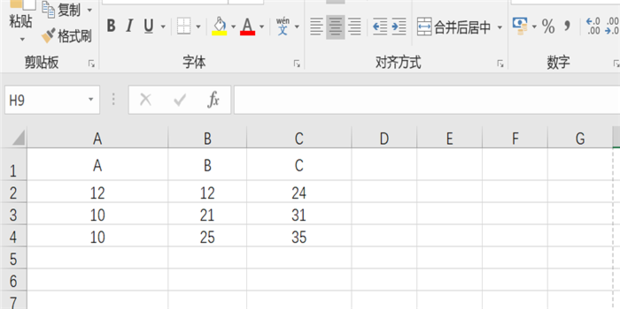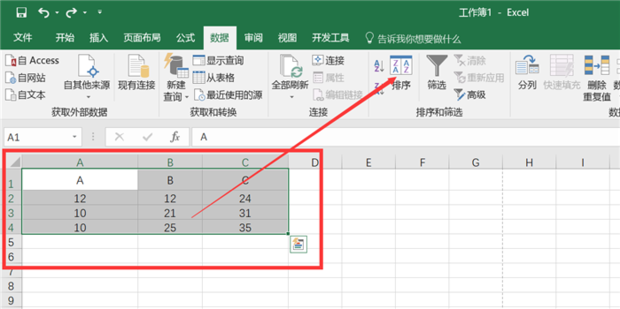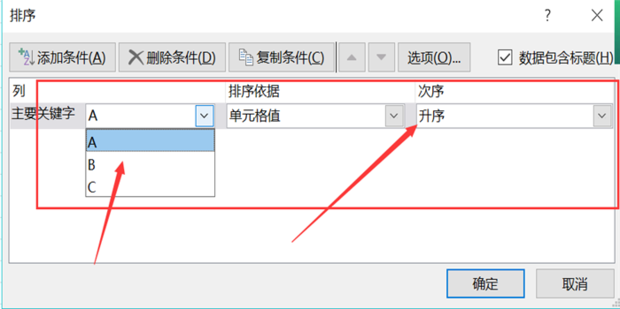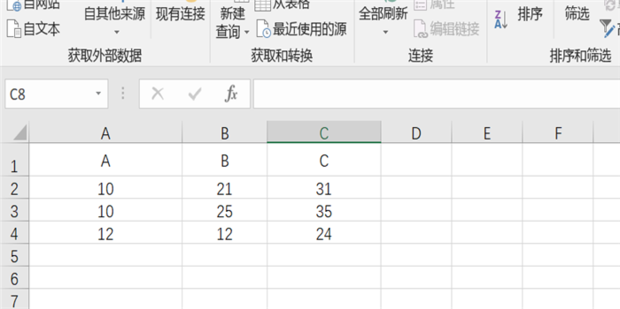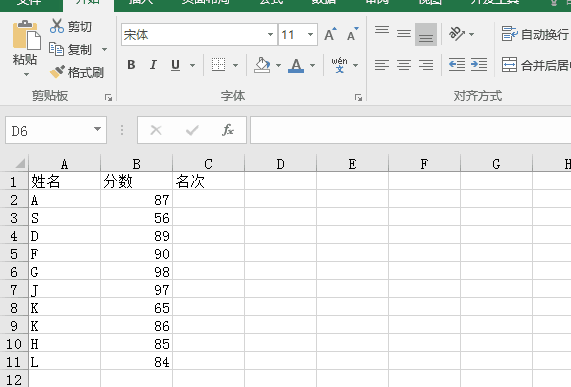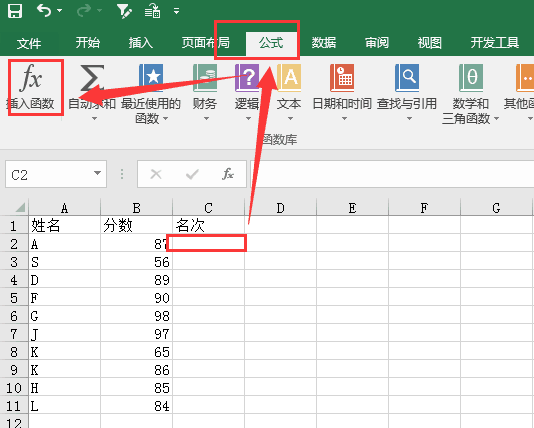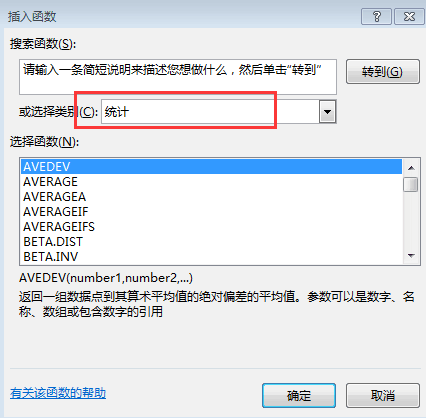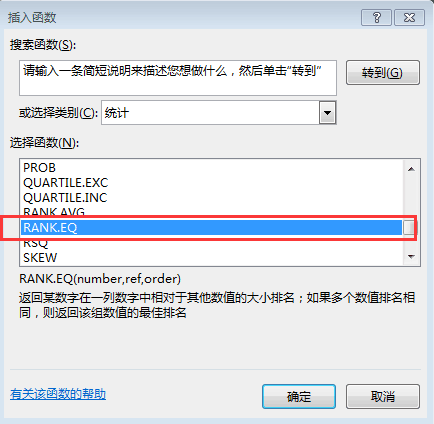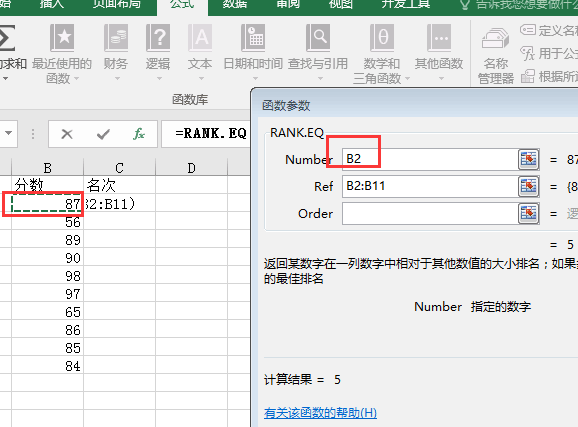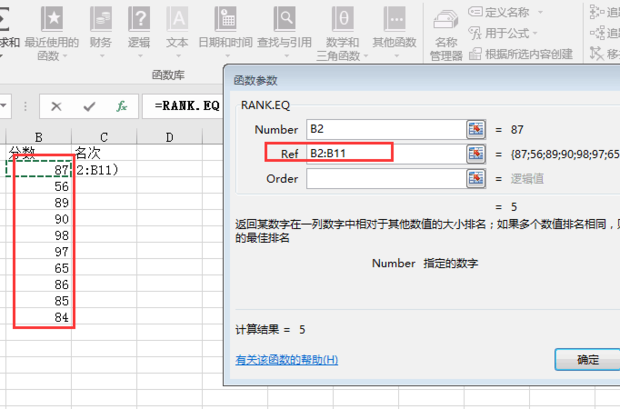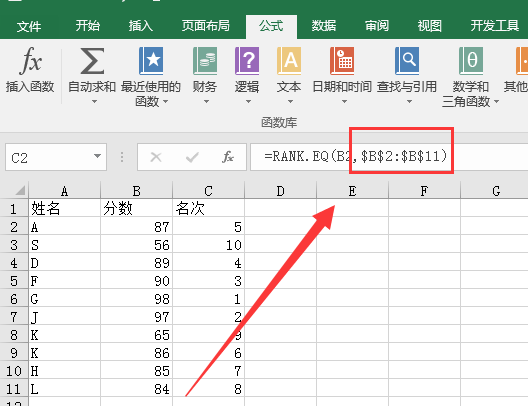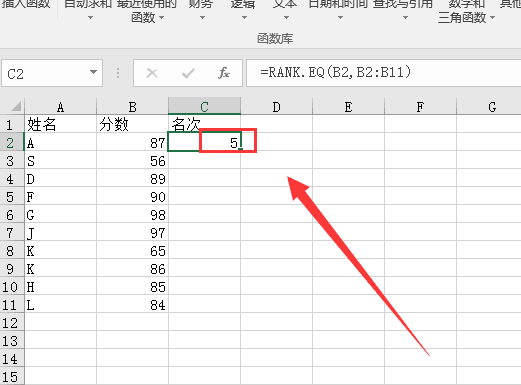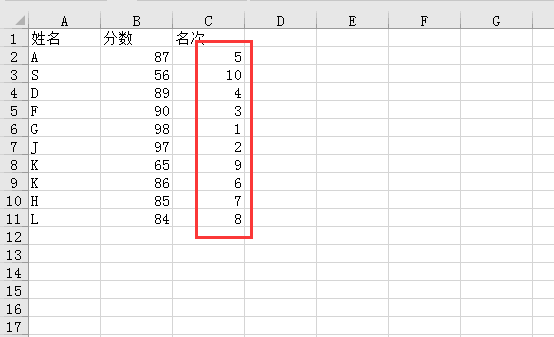Excel中怎樣實現排序、排名
來源:懂視網
責編:小OO
時間:2021-09-13 11:54:38
Excel中怎樣實現排序、排名
首先點擊排序,然后選擇排序關鍵字和次序,排名, 首先定位到需要排名的單元格,點擊插入函數,將函數類別設置為統計,找到RANKEQ點確定,然后點擊Number后面的輸入框選擇需要進行比較的數據,在ref中排序,完成后點擊確定,最后將鼠標定位到單元格右下角的小點上,鼠標變成加號時往下拉至最后一行即可。
導讀首先點擊排序,然后選擇排序關鍵字和次序,排名, 首先定位到需要排名的單元格,點擊插入函數,將函數類別設置為統計,找到RANKEQ點確定,然后點擊Number后面的輸入框選擇需要進行比較的數據,在ref中排序,完成后點擊確定,最后將鼠標定位到單元格右下角的小點上,鼠標變成加號時往下拉至最后一行即可。
Excel中怎樣實現排序、排名呢?下面我來教大家吧!
排序
打開Excel應用程序

為了方便演示,輸入以下數據。
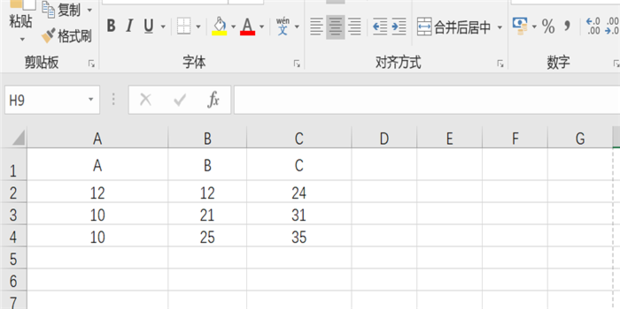
選中數據,點擊排序
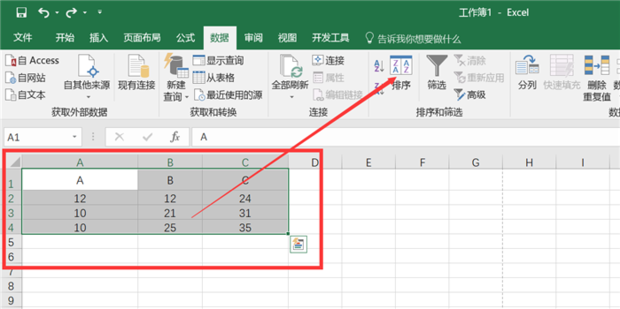
選擇排序關鍵字和次序,這里以A列排序,切為升序
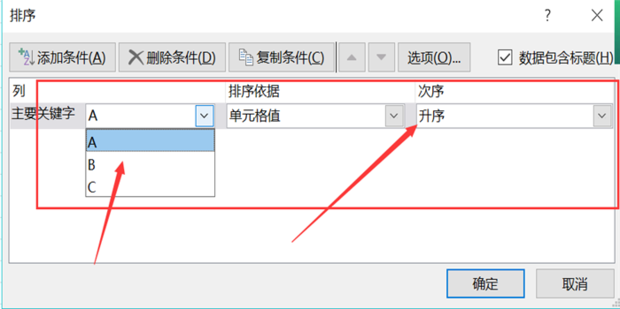
排序后的結果如圖所示
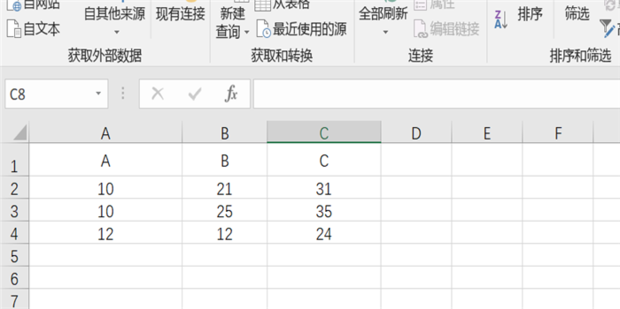
排名
先定位到一張的名次單元格,如圖所示。
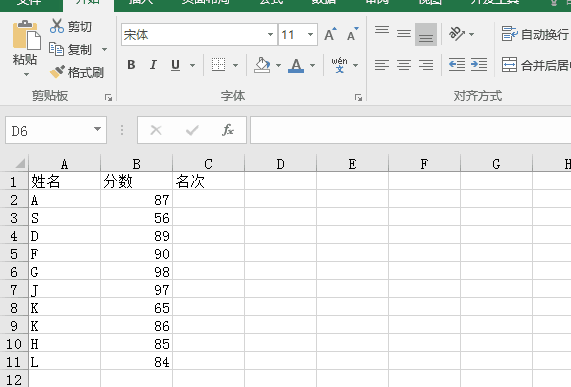
點擊“公式”-插入函數”(Fx)小圖標。
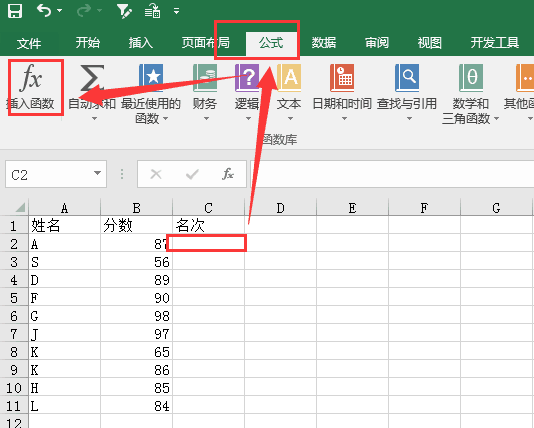
在“插入函數”對話框將函數類別設置為“統計”,如圖所示。
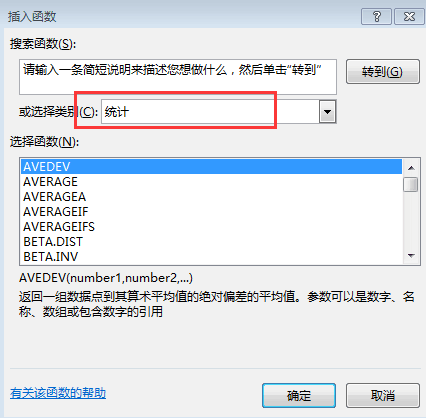
并在下面的窗口找到"RANK.EQ",點擊確定,如圖所示。
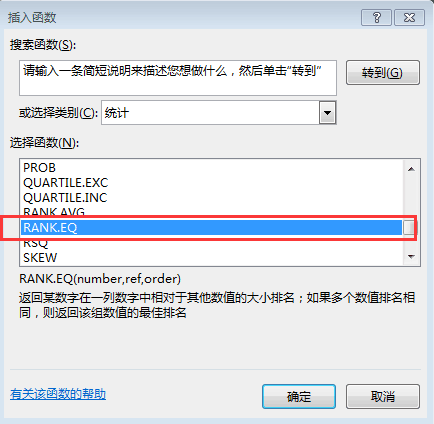
在“函數參數”對話框里,點擊"Number"后面的輸入框,選擇需要進行比較的數據,如圖所示。
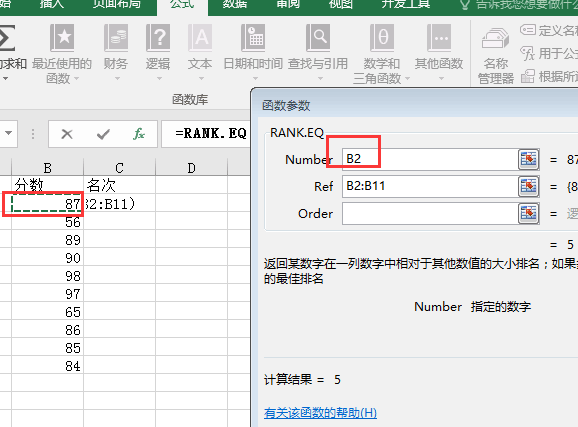
ref:點擊用來進行排序的列,這里用總分進行排序,完成后點擊“確定”,如圖所示。
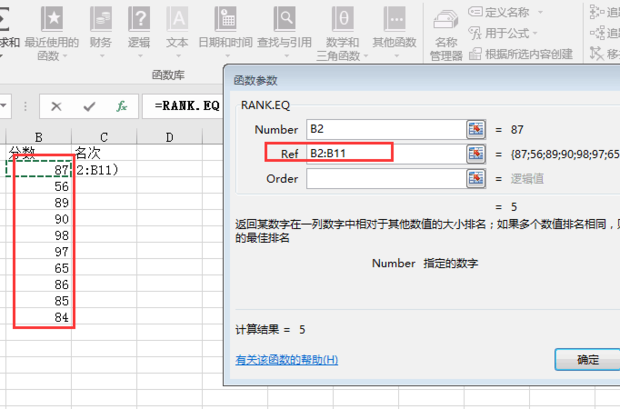
注意!!!筆記本電腦需要在B2和B11上分別點擊一下Fn+F4
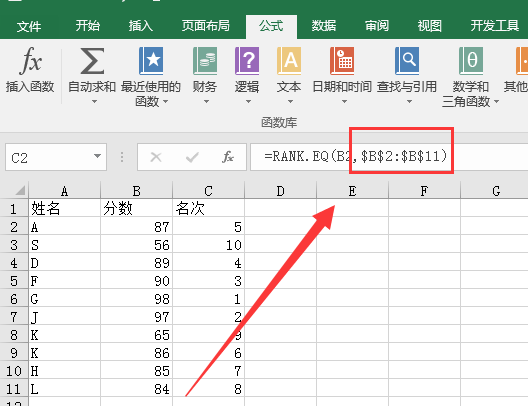
最后將鼠標定位到單元格右下角的小點上,當鼠標變成+號時,往下拉至最后一行即可,如圖所示。
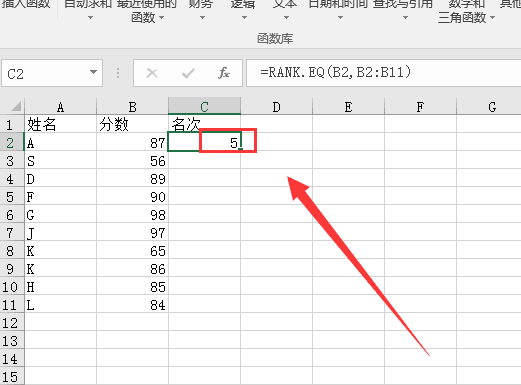
如圖為最終效果圖,如圖所示。
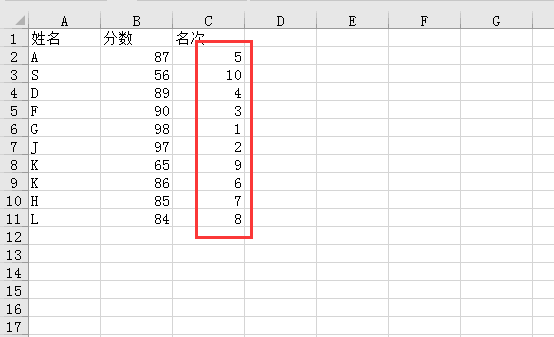
聲明:本網頁內容旨在傳播知識,若有侵權等問題請及時與本網聯系,我們將在第一時間刪除處理。TEL:177 7030 7066 E-MAIL:11247931@qq.com
Excel中怎樣實現排序、排名
首先點擊排序,然后選擇排序關鍵字和次序,排名, 首先定位到需要排名的單元格,點擊插入函數,將函數類別設置為統計,找到RANKEQ點確定,然后點擊Number后面的輸入框選擇需要進行比較的數據,在ref中排序,完成后點擊確定,最后將鼠標定位到單元格右下角的小點上,鼠標變成加號時往下拉至最后一行即可。